Pro ENGINEER软件实体造型指南
ProENGINEER Wildfire 5.0实体修改
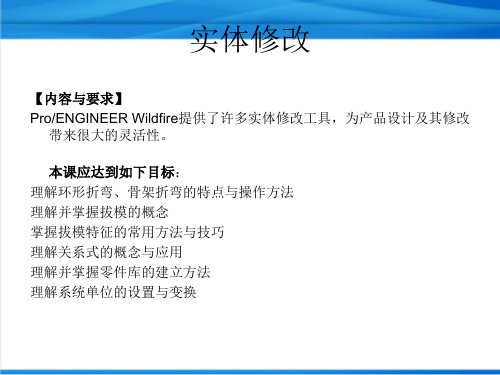
tp#——尺寸上偏差 tm#——尺寸下偏差 tpm#——对称公差
p#——特征阵列中增量的编号
用户自定义参数符号
数值参数,如3,5等 字符串参数,如abc123 Yes或No参数 模型注释参数
说明:#表示正整数,代表参数编号
9.4 关系式
在Pro/ENGINEER Wildfire中,用户可通过关系式定义特征、零件或组件间的关系。 如图9-69所示,如果长方体的长与宽以关系式d22d1约束,则无论尺寸如何 变化,d1和d2总保持这一比例。所谓关系式,即参数化关系式,它以尺寸符号 来表征对应的尺寸,并建立尺寸间的函数关系。关系式一般用于如下情况:
• 【截面属性控制】:用改变截 面的方式沿着轨迹线来控制几 何形状。该属性利用关系式定 义,有下列两种选择:
– 【线性】:起点与终点之间的截 面变化特征根据线性函数变化。
– 【图形】:起点与终点之间的截 面变化特征根据图形函数变化。
建立骨架折弯的操作步骤:
• 单击菜单【插入】→【高级】→【骨架折弯】命令。 • 在【选项】菜单中选择生成骨架折弯特征的方式和属性。 • 选择要弯曲的实体或曲面特征。 • 选择或建立轨迹曲线。 • 确定轨迹的起点,Pro/ENGINEER Wildfire会自动在起点
图9-69 长方体
• 单击菜单【工具】→【关系】选项,打开【关系】窗口,如图9-70 所示。使用该窗口,可完成对零件特征、截面、装配等关系式的加 入。
• 该窗口中有些工具菜单如复制、删除等的使用,与Windows窗口菜 单的使用方法相同,下面只介绍其他功能菜单。
图9-70 【关系】窗口
图9-73
pro__e4.0教程第一章

2.1选择主菜单【工具/选项】命令,打开【选项】对 话框,单击【仅显示从文件载入的选项】复选框 去掉该复选标记,如下图所示。
2.2、勾选【仅显示从文件载入的选项】复选框,在 【选项】文本框中输入关键字,如:allow,单 击【查找】按钮,弹出【查找选项】对话框, 如下图所示。在【输入关键字】文本框中有 “allow”字样,在【选择选项】列表框中显示以 “allow”为首的所有选项和选项说明的内容。单 击【关闭】按钮,退出【查找选项】对话框。 2.3、从【选择选项】列表框中选取配置选项的名称。 2.4 、单击【添加/更改】按钮,则回到【选项】对 话框。 2.5、选取要更改的文件,在【值】下拉列表里选择 “yes*”或“no”,后带有星号(*)的为缺省值。
5、保存为副本 选择主菜单【文件/保存为副本】命令,文件以新 的文件名称、路径和格式进行保存,常用于导出 其他格式如STEP、IGES等的文件,以便其他软 件(如UG软件)能够读取,在弹出如下图所示的 对话框中,从【类型】下拉列表栏中选取文件的 保存格式。
6、备份 选择主菜单【文件/备份】命令,文件在磁盘中以同 一个文件名称做备份,其作用与“保存”命令相似, 即备份文件时,自动存成新版次,但不同的是保存 命令仅将文件存于文件之源目录,而备份文件可将 文件存于目前的工作目录或用户指定的工作目录之 下。 7、拭除 拭除内存中的文件,选择主菜单【文件/拭除】命令, 会弹出两个子命令供选择,如下图所示。
4、保存 以同一个名称做文件的保存,其工具栏按钮为 , 单击此按钮,弹出如下图所示的对话框。存盘时, 新版的文件不会覆盖旧版的文件,而是自动存成新 版的文件,例如原有文件名称为aa.prt,按一次保 存后将产生一个aa.prt2的新文件,按两次保存后将 产生一个aa.prt3,而原有aa.prt的文件仍然存在。
Pro-ENGINEER Widfire 3.0实用教程第3章 基础实体特征
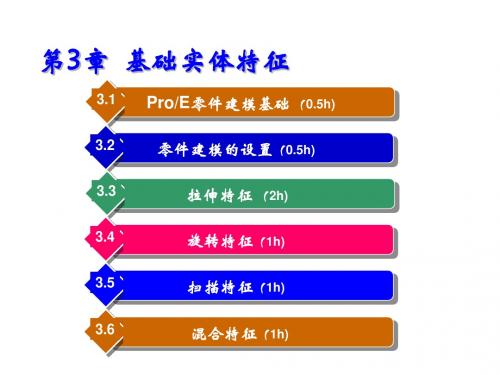
3.4.2 旋转特征操控板
3.4.3 旋转特征的截面
创建旋转特征时,其截面草绘必须遵循的要求: (1)必须建立一条中心线作为旋转轴。 (2)实心体(Solid)截面必须封闭;薄体(Thin)截面可封闭或开口。 (3)所有截面图元必须位于旋转轴的同一侧,即不允许跨越中心线。 (4)若截面中建立有两条或两条以上的中心线,系统默认最先建立的 中心线作为旋转轴。
3.3 拉伸特征
3.3.1 创建拉伸实体特征的一般步骤
1.设置拉伸特征类型 (1)单击拉伸按钮或【插入(Insert)】→【拉伸(Extrude)…】; (2)单击拉伸特征操控板的“实体拉伸”按钮; 2. 绘制特征截面 (1)单击操控板的“放置”按钮。 (2)在“草绘”对话框中指定草绘平面、参考平面及其方向; (3)进入草绘模式,选取合适的草绘参照 ; (4)绘制或调取特征截面,之后结束。 3.设置拉伸特征的各项参数 (1)在拉伸操控板中设置拉伸的深度; (2)设置材料的去除区域或者薄体的厚度及方向; (3)执行特征预览或者特征生成,并改变模型视角进行查看。
3.2 零件建模的设置
3.2.1 模板模型的设定
使用缺省模板(Use default template:勾选“新建” 对话框的选项; 不使用缺省模板(Use default template: inlbs_part_solid(英制零件)、mmns_part_solid (公制零件)等。
3.2.2 模型单位的设定
3.1.3 草绘平面和参考平面
参考平面必须与草绘平面垂直。草绘平面指用来绘制 特征截面的二维平面;参考平面指用来确定草绘平面 放置方位的二维平面,即用来辅助草绘平面定位的 。 进入草绘模式时,系统会将视角调整到纯二维平面状 态,即沿指定的草绘视图方向将草绘平面放置到与屏 幕平行的位置。为此,在选定草绘平面的同时必须指 定一个参考平面并限定其法向方向(T定草绘平面的放置方位。
Pro_Engineer野火版30教程-第06章曲面造型入门90
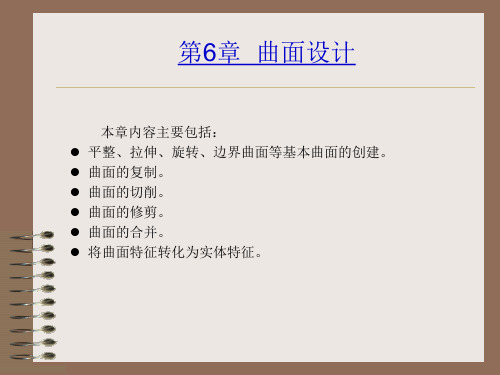
b)修剪后
*** 用面组或曲线修剪面组
选择下拉菜单【编辑】/【修剪】命令,可 以用另一个面组、基准平面或沿一个选定的曲线 链来修剪面组。
要修剪此曲面
TOP
FRONT
RIGHT
图6.3.8 7 修剪面组
*** 用“顶点倒圆角”选项修剪面组 选择下拉菜单【插入】/【高级】/【顶点倒
圆角】命令,可以用“顶点倒圆角”选项修剪面 组。
这些边界曲线的 端点必须重合对 齐,即整个边界 曲线必须封闭
第一方向
的边线
界线
第二方
向的边
界曲线
图6.2.17 11 创建边界曲面
*** 偏移曲面
1.标准偏移
标准偏移是从一个实体的表面创建偏移的曲 面(见图6.2.36),或者从一个曲面创建偏移的 曲面
注意:这 是一个整 体拉伸曲 注 意 : 这面 是一个实 体
第6章 曲面设计
本章内容主要包括: 平整、拉伸、旋转、边界曲面等基本曲面的创建。 曲面的复制。 曲面的切削。 曲面的修剪。 曲面的合并。 将曲面特征转化为实体特征。
*** 曲面设计概述
用曲面创建形状复杂的零件的主要过程如下: (1)创建数个单独的曲面。 ( 2 ) 对 曲 面 进 行 修 剪 ( Trim)、 切 削 ( Cut)、 偏 移 (Offset)等操作。 (3)将各个单独的曲面合并(Merge)为一个整体的面组。 (4)将曲面(面组)转化为实体零件。
要被替换 的实体表 面
要替换的面组
实体特征
a)“偏移”前 图6.6.7 6 用“偏移”命令创 建实体
b)“偏移”前后
*** 使用“加厚”命令创建实体
Pro/ENGINEER软件可以将开放的曲面(或 面组)转化为薄板实体特征 。
ProENGINEER应用基础项目四 创建实体零件特征的常用方法(一)

任务一
图4.1 零件设计界面
4
(1)菜单栏。 (2)绘图工具栏。 ①“基准”工具栏。 ③“工程特征”工具栏。 ④“编辑特征”工具栏。
5
任务二
拉伸是最常用的建模工具,当一个物体具有 沿着某个方向的截面外型固定的特点时,就可以 考虑使用拉伸来建构此模型。
[实例4-1]创建如图4.7所示的模型。
6
第项目四 创建实体零件特征 的常用方法(一)
项目内容: 1)Pro/ENGINEER Wildfire 4.0版的零件设计界面 (2) (3)建立旋转特征
1
项目目标 (1)熟悉Pro/ENGINEER Wildfire 4.0版的零件设计 (2)掌握中等复杂程度零件的建模方法 项目实施过程
2
认识Pro/ENGINEER Wildfire 4.0版的零 件设计界面 熟悉Pro/ENGINEER Wildfire 4.0版的零件设计界 面 选择菜单命令“文件”—“新建”或单击创 建新对象按钮,弹出“新建”对话框。在“新建” 对话框“类型”栏中选取“零件”选项,在“子 类型”栏中选取“实体”选项,然后单击按钮确 定,进入零件设计模式,其界面如图4.1所示。
29
1.创建新文件 2. 3.香皂盒下盖初始模型切除材料1
图4.114 拉伸切除的截面1
30
4.香皂盒下盖初始模型切除材料2
5.香皂盒下盖与香皂盒上盖接合部分拔模
图4.122 操控板上的两个方向按钮
31
6.香皂盒下盖拔模端切除材料
图4.124 拉伸切除的截面
32
7.香皂盒下盖上下分界部分倒圆角
41
4.圆形盘子内腔切除材料
图4.159 定义截面和旋转轴
42
5.圆形盘子端口完全倒圆角
ProEngineer教程(doc11页)

ProEngineer教程(doc11页)ProEngineer教程(doc 11页)ProEngineer 方向盘教程方向盘题目,说简单也简单,说难也有点。
简单很了,来作也没有意思。
我自己先做了一下,主要是考查拆面时的裁减和Style条件下曲面的优化问题。
1、新建一个零件,然后进入造型环境,单击菜单栏的【造型】-【跟踪草绘】,即可进入【跟踪草绘】对话框。
图12、点击对应的视图,我们就可以导入图片了。
注意:如果不是缺省的视图,我们要在上面贴图怎么办?这时就要用选项【打开草绘】。
具体操作可参照系统提示。
图23、当我们需要隐藏参照图片的时候,我们不要视图前面的“眼睛”按钮,那是删除选项,要选择草绘下面的【隐藏】或者【显示】选项。
图34、根据轮廓外型草绘扶手轮廓截面。
注意:在造型状态下,我们可以直接进入草绘环境,但修改的时候必须退出造型状态才可编辑。
图4借助这个题目我也讲讲一些思路方面的问题,也欢迎大家讨论。
学习是个补充完善自己知识系统的过程。
很多人一天就叫嚷题目题目,可这个题目补充了那些方面缺陷或者获得哪些启发,自己一点都不知道。
学习不是盲目地学,要有的放矢,才会进步快,当然钻研是不可缺少的,找出一套适合自己的方法也是必要的。
5、扶手的曲面也可以旋转做,但我我们为了练习【造型】曲面,所以我们可以用双轨扫掠来做。
双轨扫掠曲面就是一条或多条截面曲线同时沿两条轨迹线扫掠成面,当然它也可以用来做环形面。
图56、接下来就可以参照图片绘制中间部分的外型曲线了。
绘制曲线的时候要遵循几个原则:A,尽量建立平面型曲线B,尽量用最少的控制点来表达外型,同时善于使用切线来嗉庑虲,善于使用曲率梳形图来评估曲线的光顺程度。
7、做造型的时候一定不要脱离我们的思路,因此编辑曲线的时候也不要忘了目的(比如靠近扶手曲面的短曲线的高度我们尽量要和扶手曲面高度一致)。
做面我们一般采取建立封闭的四边曲线区域来围面。
当然四边面也可以用双轨扫掠来做,但这种方法不好定义曲面边界条件,而且只能在扫掠方向上增加控制线,因此一般情况下还是选择边界混合做面吧,而且它还具有一定的适时优化优势。
PRO-E实体造型

1、即使是隐藏线的剖面也可 以进行“ 尺寸”标注,不须切 换到该剖面作业; 2、每个剖面的线段数量必须 相等,较少者可以利用“ ”来 切断线段,或者用“草图\特征 工具\混合顶点”添加顶点。 3、每个剖面绘制的起始点是 用来作各剖面相连时顺序的对应 参考, 所以当某一剖面的起始 点与其他剖面不同时,产生的实 体将会扭曲,这时可以利用“草 图\特征工具\起始点”命令定出 新的起始点。 4、混合点不能作为起始点。
4、绘制第一个截面 输入角度0(不旋转),如图,分割断点 5、绘制第2个截面,旋转45度 6、最后一个截面,0度,“自动”-“完成” 绘制一点,选“尖点”或“光滑”
光滑
8、混合制作作业
6、混合特征作业
教材P233-246
7、扫描混合
扫描混合具有扫描和混合特征,将一系 列的特征截面沿一条扫描轨迹线混合而成 1、要点: (1)建立的扫描轨迹线一般为开放的, 也可以是封闭的,但封闭轨迹必须有两 个断点,以放置不同的截面特征 (2)可以通过建立基准点,改变特征截 面的放置位置或增加放置特征截面的位 置数量。 (3)各特征截面应保证有相同的断点个 数,否则不能完成混合扫描
4、旋转混合的制作
步骤:0、混合命令;1、隐藏基准平面,建立坐标系(沿Y轴旋转),草绘; 2、改变起始点或方向:选择点,利用“草图\特征工具\起始点”或右键;3、 完成;输入角度;4、绘制下一截面;选“是”;5、预览、修改参数。
特点:a.各个草图剖面在独立的草图环境中 进入此模式时,剖面必须完成后,再进行下一个剖面的制作,每完成一个 剖面后,系统会提示是否要产生下一个剖面,如果要,则输入下一个剖面与 前一个剖面的夹角。 b.每一个剖面须赋予一个坐标系统而各个剖面的坐标系统被视为同一 位置,因此定出不同剖面间的相对位置。 c.各个剖面的分段数目必须相同。
ProENGINEER Wildfire 5.0高级实体模型

图10-3
相切:单击【相切】按钮,打开如图10-4所示的面板。在该面板控制 扫描轨迹线的相切属性。
图10-4
10.2 扫描混合
• 扫描混合特征同时具备扫描和混合两种特征。在 建立扫描混合特征时,需要有一条轨迹线和多个 特征剖面,这条轨迹线可通过草绘曲线或选择相 连的基准曲线或边来实现。
• 扫描混合可以具有两种轨迹:原点轨迹和第二轨 迹,其中原点轨迹是必不可少的。每个轨迹特征 至少有两个剖面。
高级实体模型
【内容与要求】 使用前面学Fra bibliotek的Pro/E基本建模工具,可以构建外形规则、相对简单的实体模型。使
用Pro/ENGINEER Wildfire 5.0提供的可变剖面扫描、扫描混合、三维扫描、螺旋 扫描等一系列高级特征建模工具可建立较为复杂的实体模型。 本课应达到如下目标: 掌握可变剖面扫描特征的建立方法 掌握扫描混合的建立方法 掌握三维扫描的建立方法 掌握螺旋扫描的建立方法 掌握剖面混合到表面的建立方法 掌握两面之间混合的建立方法
图10-38
• 参照:在该控制面板中设置扫描混合特征的轨迹和剖面控制方式, 如图10-39所示。
轨迹:该栏为轨迹收集器,收集最多 两条链作为扫描混合的轨迹。 细节:单击可打开【链】集合对话框, 在该对话框设置轨迹参照,如图1040所示。
• 剖面控制:控制扫描混合时草绘平面(即剖面)的法向方向,有如下选项: • 垂直于轨迹:草绘平面将垂直于指定的轨迹。改选项为系统默认设置。 • 垂直于投影:草绘平面沿指定的方向垂直于原点轨迹的二维投影。选择该
– 起点的X方向参照:设定X轨迹起点的方向参 照。
• 选项:单击【选项】按钮,打开如图10-3所示的 面板。在该面板选择扫描形式为“可变剖面”扫 描还是“恒定剖面”扫描;若扫描为曲面,在该 面板设定扫描曲面的端面为开口还是封闭,以及 设定草绘面在原始轨迹线中的位置,系统默认的 剖面放置点是原始轨迹线上的起始点。
- 1、下载文档前请自行甄别文档内容的完整性,平台不提供额外的编辑、内容补充、找答案等附加服务。
- 2、"仅部分预览"的文档,不可在线预览部分如存在完整性等问题,可反馈申请退款(可完整预览的文档不适用该条件!)。
- 3、如文档侵犯您的权益,请联系客服反馈,我们会尽快为您处理(人工客服工作时间:9:00-18:30)。
Pro ENGINEER/Pro wildfire 软件使用指南
1、桌面图标:英文版:prowildfire 中文版:Pro ENGINEER ;
2、三维造型步骤:
①打开程序:双击桌面选定版本的图标一次,耐心等待5分钟以上直至出现界面
②新建文件:单击主菜单下第一排工具条第一个图标,弹出的对话框
类型标识:零件
子类型:实体
去除使用缺省模板前勾
点击确定后弹出如下对话框
选择毫米单位标识:
mmns_part_solid
点击确定
③草绘:
A:选草绘平面:在草绘界面中选择合适的草绘平面TOP、FRONT或者RIGHT(鼠标靠近出现粉蓝色时单击一次变为红色线条;
B:点击草绘工具,弹出对话框中直接点击“草绘”,不必更改平面和方向。
C:在平面中选择合适的位置用草绘命令定义实体剖面,部分命令解释如下:
选取项目
创建两点:直线、斜线、中心线
矩形
圆、椭圆
圆弧
圆角
样条线(不规则曲线)
点
定义尺寸
修改尺寸
约束
动态修剪
完成
④实体造型:草绘完成后造型。
造型前注意事项:若草绘出现错误,退出草绘器,点击,需拭除当前错误文件,
操作路径如下:文件\拭除\当前,然后重新新建。
两个简单实体造型命令:
拉伸:凸台、凹槽、孔
旋转
造型时注意事项:A、拉伸为凸台时,左下角选择实体图标
拉伸为孔时,左下角选择实体图标、粉蓝色的剖面图标以及确认方向箭头
⑤确认造型完成:点击右下角出现绿色勾
常见问题解决:若确认造型完成时右下角未出现绿色勾,而是,可能情况及解决办法:A:确认左下角实体标识、方向;B、拉伸孔时需按下粉蓝色标识
C:拉伸长度是否合适
D:拉伸图形必须为全封闭环,无交叉、无重叠、无断点,否则不可实体造型
E:旋转命令必须在草绘界面中定义旋转中心线
3、输出STL文件路径:文件\保存副本\类型:STL\确定,然后弹出对话框设定:
格式:默认
偏差控制:弦高:0(系统自动更改为可接受的最小值)
角度控制:1
文件名:英文格式
点击“确定”后文件为绿色三角形面片构成的STL文件格式
注意:保存副本时记住查找范围:一般在我的文档,
4、STL文件载入Aurora软件模拟操作
要求:A、从查找范围里“剪切”该文件到桌面上,若已经在桌面上则无需此步骤
B、确定不再修改模型直接拭除Pro ENGINEER软件中的文件,路径如下:文件\拭除\当前
如需修改,可在保存副本类型中选择 prt,记下查找范围及文件名,下次打开软件可直接打开文件进行修改。
但本次实习完成后必须将该目录下含prt 和 txt后缀名的文件全部删除。
